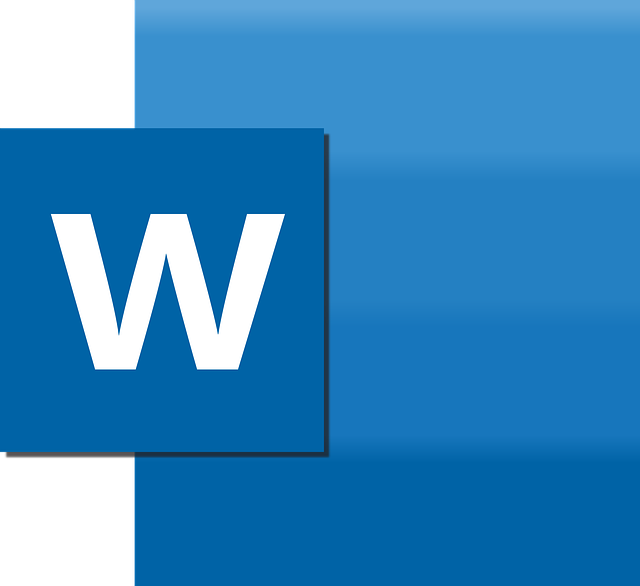KONTEKS.CO.ID – Microsoft word ialah salah satu aplikasi menulis yang memiliki banyak Tools yang dapat memudahkan pekerjaan.
Salah satu Tools yang tersedia yaitu menyisipkan garis.
Pembuatan garis pada word dapat Anda lakukan dengan 3 cara mudah berikut ini:
1. Gunakan Fitur Autoformat
Penerapan autoformat dengan mengetik simbol atau tanda sebanyak 3 atau 4 kali, kemudian klik ‘enter’ pada keyboard.
Simbol ini akan otomatis mengubah simbol tersebut menjadi garis. Adapun contoh simbol yang bisa Anda gunakan, antara lain:
- Tanda hubung (—) akan membetuk garis lurus
- Tanda sama dengan (===) membentuk dua garis lurus
- Tanda bintang (***) akan membentuk garis putus-putus
- Tanda pagar (###) membentuk tiga garis lurus dengan bagian tengah memiliki garis yang lebih tebal
- Simbol garis bawah (_) membentuk garis tebal
- Simblo gelombang (~~~) membentuk garis bergelombang
2. Gunakan Tool Underline
Caranya dengan klik tool underline yang ada di Microsoft word, berikut Langkah-langkahnya:
- Pilih tulisan yang diberi garis bawah (underline)
- Blok tulisan dalam satu baris
- Kemudian buka tab Home
- Klik tool “U” dengan garis bawah untu menambah underline atau dengan klik secara bersamaan shortcut “ctrl+u”
3. Gunakan Tool Border
Tahapan untuk membuat garis dengan mudah menggunakan tool border antara lain:
- Pilih tulisan yang akan diberi garis
- Pilih tab Home, cari tool Border atau ikon jendela
- Pilih jenis garis yang diinginkan, kemudian klik ikon tersebut
4. Gunakan Shape Line
Cara ini bisa Anda lakukan secara manual dengan menarik garis yang Anda inginkan dengan lurus. Adapun Langkah-langkahnya yaitu
- Buka tab Insert
- Pilih Opsi Shape
- Pada boks opsi garis, pilih garis sesuai keinginan
- Posisikan kursor di titik awal anda dalam membuat garis
- Klik dan seret kursor garis sesuai dengan panjang yang diinginkan
- Jika sudah selesai lepaskan kursor, maka garis sudah selesai dibuat.***
Baca berita pilihan konteks.co.id lainnya di "Google News"